Namecheap의 DNS 레코드를 Microsoft 365에 연결
원하는 정보를 찾지 못한 경우 도메인 FAQ를 확인하세요.
Namecheap이 DNS 호스팅 공급자인 경우 이 문서의 단계에 따라 도메인을 확인하고 전자 메일, Microsoft Teams 등에 대한 DNS 레코드를 설정합니다.
Namecheap에서 이러한 레코드를 추가하면 도메인이 Microsoft 서비스에서 작동하도록 설정됩니다.
참고
Typically it takes about 15 minutes for DNS changes to take effect. 그러나 변경한 내용이 인터넷의 DNS 시스템 전체에 업데이트되는 데에는 시간이 오래 걸릴 수 있습니다. DNS 레코드를 추가한 후 메일 흐름이나 기타 문제가 있는 경우 도메인 이름 또는 DNS 레코드 변경 후 발생한 문제 해결을 참조하세요.
확인을 위해 TXT 레코드 추가
Microsoft에서 도메인을 사용하기 전에 도메인을 소유하고 있는지 확인해야 합니다. 도메인 등록 기관에서 계정에 로그인하고 DNS 레코드를 만드는 기능은 사용자가 도메인을 소유하고 있음을 Microsoft에 증명합니다.
참고
이 레코드는 사용자가 도메인을 소유하고 있는지 확인하는 데만 사용되고 다른 영향은 주지 않습니다. You can delete it later, if you like.
시작하려면 이 링크를 사용하여 Namecheap의 도메인 페이지로 이동합니다. 로그인하고 계속하라는 메시지가 표시됩니다.

방문 페이지의 계정 아래에서 드롭다운 목록에서 도메인 목록을 선택합니다.

도메인 목록 페이지에서 편집할 도메인 을 선택한 다음 관리를 선택합니다.

고급 DNS를 선택합니다.

HOST RECORDS 섹션에서 새 레코드 추가를 선택합니다.

형식 드롭다운에서 TXT 레코드를 선택합니다.
참고
새 레코드 추가를 선택하면 형식 드롭다운이 자동으로 표시됩니다.

새 레코드의 상자에서 다음 표의 값을 입력하거나 복사하여 붙여넣습니다.
(드롭다운 목록에서 TTL 값을 선택합니다.)
유형 호스트 값 TTL TXT @ MS=ms XXXXXXXX
참고: 이 값은 예시입니다. 여기에는 표에 있는 특정 대상 또는 주소 가리키기 값을 사용합니다. 이 값을 찾는 방법30분 
변경 내용 저장(검사 표시) 컨트롤을 선택합니다.

방금 만든 레코드가 인터넷에서 업데이트될 수 있도록 몇 분 정도 기다립니다.
이제 도메인 등록 기관에 레코드가 추가되었습니다. Microsoft로 돌아가서 레코드를 요청합니다. Microsoft에서 올바른 TXT 레코드를 찾으면 도메인이 확인된 것입니다.
Microsoft 365에서 레코드를 확인하려면 다음을 수행합니다.
관리 센터에서 설정>도메인으로 이동합니다.
도메인 페이지에서 확인 중인 도메인을 선택하고 설치 시작을 선택합니다.
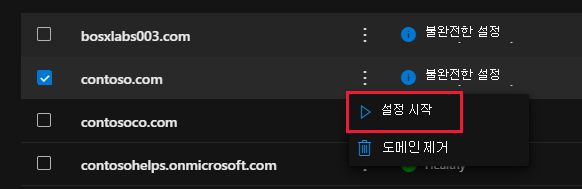
계속을 선택합니다.
도메인 확인 페이지에서 확인을 선택합니다.
참고
Typically it takes about 15 minutes for DNS changes to take effect. 그러나 변경한 내용이 인터넷의 DNS 시스템 전체에 업데이트되는 데에는 시간이 오래 걸릴 수 있습니다. DNS 레코드를 추가한 후 메일 흐름이나 기타 문제가 있는 경우 도메인 이름 또는 DNS 레코드 변경 후 발생한 문제 해결을 참조하세요.
사용자 도메인의 전자 메일이 Microsoft로 전송되도록 MX 레코드 추가하기
시작하려면 이 링크를 사용하여 Namecheap의 도메인 페이지로 이동합니다. 로그인하고 계속하라는 메시지가 표시됩니다.

방문 페이지의 계정 아래에서 드롭다운 목록에서 도메인 목록을 선택합니다.

도메인 목록 페이지에서 편집할 도메인을 선택한 다음, 관리를 선택합니다.

고급 DNS를 선택합니다.

메일 설정 섹션의 Email 전달 드롭다운 목록에서 사용자 지정 MX를 선택합니다.
(아래로 스크롤해야 할 수 있습니다.)
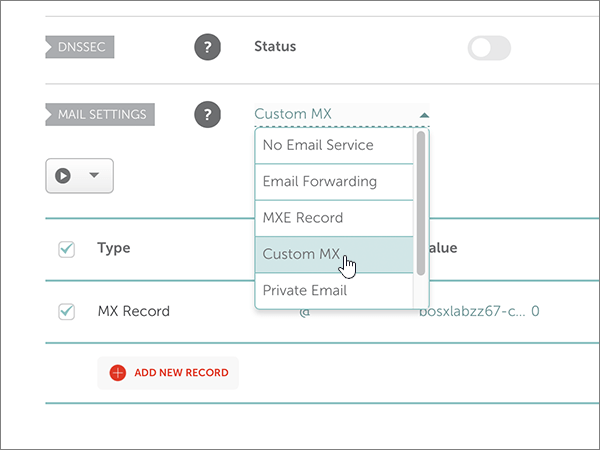
새 레코드 추가를 선택합니다.
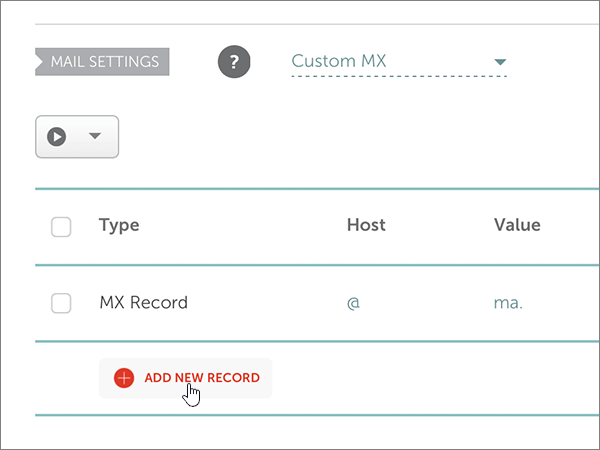
새 레코드의 상자에 다음 표의 값을 입력하거나 복사하여 붙여넣습니다.
우선 순위 상자는 값 상자 오른쪽에 있는 명명되지 않은 상자입니다. 드롭다운 목록에서 TTL 값을 선택합니다.)
유형 호스트 값 우선 순위 TTL MX 레코드 @ <domain-key>. mail.protection.outlook.com.
이 값은 마침표(.)로 끝나야 합니다.
참고: Microsoft 계정에서 도메인 키를> 가져옵니다.< 이 값을 찾는 방법0
우선 순위에 대한 자세한 내용은 MX 우선 순위란?을 참조하세요.30분 
변경 내용 저장(검사 표시) 컨트롤을 선택합니다.

다른 MX 레코드가 있으면 다음 2단계 절차를 사용하여 각 레코드를 제거합니다.
먼저 제거하려는 레코드에 대해 삭제 (휴지통 수)를 선택합니다.

둘째, 예를 선택하여 삭제를 확인합니다.

이 절차의 앞부분에서 추가한 레코드를 제외한 모든 MX 레코드를 제거합니다.
Microsoft에 필요한 CNAME 레코드 추가
시작하려면 이 링크를 사용하여 Namecheap의 도메인 페이지로 이동합니다. 로그인하고 계속하라는 메시지가 표시됩니다.

방문 페이지의 계정 아래에서 드롭다운 목록에서 도메인 목록을 선택합니다.

도메인 목록 페이지에서 편집할 도메인을 선택한 다음, 관리를 선택합니다.

고급 DNS를 선택합니다.

HOST RECORDS 섹션에서 새 레코드 추가를 선택합니다.

형식 드롭다운에서 CNAME 레코드를 선택합니다.
참고
새 레코드 추가를 선택하면 형식 드롭다운이 자동으로 표시됩니다.

새 레코드의 빈 상자에서 레코드 종류로 CNAME을 선택한 후 다음 표의 첫 번째 행의 값을 입력하거나 복사하여 붙여넣습니다.
유형 호스트 값 TTL CNAME autodiscover autodiscover.outlook.com.
이 값은 마침표(.)로 끝나야 합니다.자동 
변경 내용 저장(검사 표시) 컨트롤을 선택합니다.

전자 메일 스팸 방지에 유용한 SPF용 TXT 레코드 추가
중요
도메인 한 개의 SPF에 둘 이상의 TXT 레코드가 있을 수 없습니다. 도메인에 둘 이상의 SPF 레코드가 있는 경우 전자 메일 오류를 비롯하여 배달 및 스팸 분류 문제가 발생할 수 있습니다. 도메인에 이미 SPF 레코드가 있는 경우 Microsoft의 새 SPF 레코드를 만들지 마세요. 대신 두 값 집합을 모두 포함하는 단일 SPF 레코드를 갖도록 현재 레코드에 필요한 Microsoft 값을 추가합니다.
시작하려면 이 링크를 사용하여 Namecheap의 도메인 페이지로 이동합니다. 로그인하고 계속하라는 메시지가 표시됩니다.
방문 페이지의 계정 아래에서 드롭다운 목록에서 도메인 목록을 선택합니다.

도메인 목록 페이지에서 편집할 도메인을 선택한 다음, 관리를 선택합니다.

고급 DNS를 선택합니다.

HOST RECORDS 섹션에서 새 레코드 추가를 선택합니다.

형식 드롭다운에서 TXT 레코드를 선택합니다.
참고
새 레코드 추가를 선택하면 형식 드롭다운이 자동으로 표시됩니다.

새 레코드의 상자에 다음 표의 다음 값을 입력하거나 복사하여 붙여넣습니다.
(드롭다운 목록에서 TTL 값을 선택합니다.)
유형 호스트 값 TTL TXT @ v=spf1 include:spf.protection.outlook.com -all
참고: 모든 공백이 올바르게 유지되도록 이 항목을 복사하여 붙여 넣는 것이 좋습니다.30분 
변경 내용 저장(검사 표시) 컨트롤을 선택합니다.

고급 옵션: Microsoft Teams
organization Microsoft Teams를 사용하는 경우에만 이 옵션을 선택합니다. Teams에는 4개의 레코드가 필요합니다. 즉, 사용자 간 통신을 위한 2개의 SRV 레코드와 로그인하고 사용자를 서비스에 연결하기 위한 2개의 CNAME 레코드가 필요합니다.
두 개의 필수 SRV 레코드 추가
시작하려면 이 링크를 사용하여 Namecheap의 도메인 페이지로 이동합니다. You'll be prompted to sign in.

방문 페이지의 계정 아래에서 드롭다운 목록에서 도메인 목록을 선택합니다.

도메인 목록 페이지에서 편집할 도메인을 선택한 다음, 관리를 선택합니다.

고급 DNS를 선택합니다.

HOST RECORDS 섹션에서 새 레코드 추가를 선택합니다.

형식 드롭다운에서 SRV 레코드를 선택합니다.
참고
새 레코드 추가를 선택하면 형식 드롭다운이 자동으로 표시됩니다.

새 레코드의 빈 상자에 다음 표의 첫 번째 행에 있는 값을 입력하거나 복사하여 붙여넣습니다.
서비스 Protocol(프로토콜) 우선 순위 가중치 포트 대상 TTL _sip _tls 100 1 443 sipdir.online.lync.com.
이 값은 마침표(.)로 끝나야 합니다.자동 _sipfederationtls _tcp 100 1 5061 sipfed.online.lync.com.
이 값은 마침표(.)로 끝나야 합니다.자동 
변경 내용 저장(검사 표시) 컨트롤을 선택합니다.

테이블의 두 번째 행에서 값을 선택하여 다른 SRV 레코드를 추가합니다.
참고
Typically it takes about 15 minutes for DNS changes to take effect. 그러나 변경한 내용이 인터넷의 DNS 시스템 전체에 업데이트되는 데에는 시간이 오래 걸릴 수 있습니다. DNS 레코드를 추가한 후 메일 흐름이나 기타 문제가 있는 경우 도메인 이름 또는 DNS 레코드 변경 후 발생한 문제 해결을 참조하세요.
Teams에 필요한 두 개의 CNAME 레코드 추가
HOST RECORDS 섹션에서 새 레코드 추가를 선택합니다.

형식 드롭다운에서 CNAME을 선택합니다.
참고
새 레코드 추가를 선택하면 형식 드롭다운이 자동으로 표시됩니다.

새 레코드의 빈 상자에 테이블의 첫 번째 행에 있는 값을 입력하거나 복사하여 붙여넣습니다.
유형 호스트 값 TTL CNAME sip sipdir.online.lync.com.
이 값은 마침표(.)로 끝나야 합니다.자동 CNAME lyncdiscover webdir.online.lync.com.
이 값은 마침표(.)로 끝나야 합니다.자동 
변경 내용 저장(검사 표시) 컨트롤을 선택합니다.

테이블의 두 번째 행에서 값을 선택하여 다른 CNAME 레코드를 추가합니다.
참고
Typically it takes about 15 minutes for DNS changes to take effect. 그러나 변경한 내용이 인터넷의 DNS 시스템 전체에 업데이트되는 데에는 시간이 오래 걸릴 수 있습니다. DNS 레코드를 추가한 후 메일 흐름이나 기타 문제가 있는 경우 도메인 이름 또는 DNS 레코드 변경 후 발생한 문제 해결을 참조하세요.
고급 옵션: Microsoft 365용 Intune 및 모바일 장치 관리
이 서비스는 도메인에 연결하는 모바일 디바이스를 보호하고 원격으로 관리하는 데 도움이 됩니다. 모바일 장치 관리 사용자가 서비스에 디바이스를 등록할 수 있도록 두 개의 CNAME 레코드가 필요합니다.
Mobile 장치 관리 필요한 두 개의 CNAME 레코드를 추가합니다.
시작하려면 이 링크를 사용하여 Namecheap의 도메인 페이지로 이동합니다. You'll be prompted to sign in.

방문 페이지의 계정 아래에서 드롭다운 목록에서 도메인 목록을 선택합니다.

도메인 목록 페이지에서 편집할 도메인을 선택한 다음, 관리를 선택합니다.

고급 DNS를 선택합니다.

HOST RECORDS 섹션에서 새 레코드 추가를 선택합니다.

형식 드롭다운에서 CNAME 레코드를 선택합니다.
참고
새 레코드 추가를 선택하면 형식 드롭다운이 자동으로 표시됩니다.

새 레코드의 빈 상자에 테이블의 첫 번째 행에 있는 값을 입력하거나 복사하여 붙여넣습니다.
유형 호스트 값 TTL CNAME enterpriseregistration enterpriseregistration.windows.net.
이 값은 마침표(.)로 끝나야 합니다.자동 CNAME enterpriseenrollment enterpriseenrollment-s.manage.microsoft.com.
이 값은 마침표(.)로 끝나야 합니다.자동 
변경 내용 저장 컨트롤을 선택합니다.

테이블의 두 번째 행에서 값을 선택하여 다른 CNAME 레코드를 추가합니다.
참고
Typically it takes about 15 minutes for DNS changes to take effect. 그러나 변경한 내용이 인터넷의 DNS 시스템 전체에 업데이트되는 데에는 시간이 오래 걸릴 수 있습니다. DNS 레코드를 추가한 후 메일 흐름이나 기타 문제가 있는 경우 도메인 이름 또는 DNS 레코드 변경 후 발생한 문제 해결을 참조하세요.